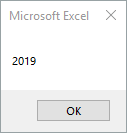Функции для работы с датой и временем в VBA Excel. Синтаксис, параметры, спецсимволы, примеры. Функции, возвращающие текущие дату и время по системному таймеру.
Функция Date
Date – это функция, которая возвращает значение текущей системной даты. Тип возвращаемого значения – Variant/Date.
Синтаксис
Пример
|
Sub PrimerDate() MsgBox «Сегодня: « & Date End Sub |
Функция DateAdd
DateAdd – это функция, которая возвращает результат прибавления к дате указанного интервала времени. Тип возвращаемого значения – Variant/Date.
Синтаксис
|
DateAdd(interval, number, date) |
Параметры
| Параметр | Описание |
|---|---|
| interval | Обязательный параметр. Строковое выражение из спецсимволов, представляющее интервал времени, который требуется добавить. |
| number | Обязательный параметр. Числовое выражение, задающее количество интервалов, которые необходимо добавить. Может быть как положительным (возвращается будущая дата), так и отрицательным (возвращается предыдущая дата). |
| date | Обязательный параметр. Значение типа Variant/Date или литерал, представляющий дату, к которой должен быть добавлен интервал. |
Таблицу аргументов (значений) параметра interval смотрите в параграфе «Приложение 1».
Примечание к таблице аргументов: три символа – y, d, w – указывают функции DateAdd на один день, который необходимо прибавить к исходной дате number раз.
Пример
|
Sub PrimerDateAdd() MsgBox «31.01.2021 + 1 месяц = « & DateAdd(«m», 1, «31.01.2021») ‘Результат: 28.02.2021 MsgBox «Сегодня + 3 года = « & DateAdd(«yyyy», 3, Date) MsgBox «Сегодня — 2 недели = « & DateAdd(«ww», —2, Date) MsgBox «10:22:14 + 10 минут = « & DateAdd(«n», 10, «10:22:14») ‘Результат: 10:32:14 End Sub |
Функция DateDiff
DateDiff – это функция, которая возвращает количество указанных интервалов времени между двумя датами. Тип возвращаемого значения – Variant/Long.
Синтаксис
|
DateDiff(interval, date1, date2, [firstdayofweek], [firstweekofyear]) |
Параметры
| Параметр | Описание |
|---|---|
| interval | Обязательный параметр. Строковое выражение из спецсимволов, представляющее интервал времени, количество которых (интервалов) требуется вычислить между двумя датами. |
| date1, date2 | Обязательные параметры. Значения типа Variant/Date, представляющие две даты, между которыми вычисляется количество указанных интервалов. |
| firstdayofweek | Необязательный параметр. Константа, задающая первый день недели. По умолчанию – воскресенье. |
| firstweekofyear | Необязательный параметр. Константа, задающая первую неделю года. По умолчанию – неделя, в которую входит 1 января. |
Таблицу аргументов (значений) параметра interval смотрите в параграфе «Приложение 1».
Примечание к таблице аргументов: в отличие от функции DateAdd, в функции DateDiff спецсимвол "w", как и "ww", обозначает неделю. Но расчет осуществляется по разному. Подробнее об этом на сайте разработчиков.
Параметры firstdayofweek и firstweekofyear определяют правила расчета количества недель между датами.
Таблицы констант из коллекций firstdayofweek и firstweekofyear смотрите в параграфах «Приложение 2» и «Приложение 3».
Пример
|
Sub PrimerDateDiff() ‘Даже если между датами соседних лет разница 1 день, ‘DateDiff с интервалом «y» покажет разницу — 1 год MsgBox DateDiff(«y», «31.12.2020», «01.01.2021») ‘Результат: 1 год MsgBox DateDiff(«d», «31.12.2020», «01.01.2021») ‘Результат: 1 день MsgBox DateDiff(«n», «31.12.2020», «01.01.2021») ‘Результат: 1440 минут MsgBox «Полных лет с начала века = « & DateDiff(«y», «2000», Year(Now) — 1) End Sub |
Функция DatePart
DatePart – это функция, которая возвращает указанную часть заданной даты. Тип возвращаемого значения – Variant/Integer.
Есть предупреждение по использованию этой функции.
Синтаксис
|
DatePart(interval, date, [firstdayofweek], [firstweekofyear]) |
Параметры
| Параметр | Описание |
|---|---|
| interval | Обязательный параметр. Строковое выражение из спецсимволов, представляющее часть даты, которую требуется извлечь. |
| date | Обязательные параметры. Значение типа Variant/Date, представляющее дату, часть которой следует извлечь. |
| firstdayofweek | Необязательный параметр. Константа, задающая первый день недели. По умолчанию – воскресенье. |
| firstweekofyear | Необязательный параметр. Константа, задающая первую неделю года. По умолчанию – неделя, в которую входит 1 января. |
Таблицу аргументов (значений) параметра interval смотрите в параграфе «Приложение 1». В третьей графе этой таблицы указаны интервалы значений, возвращаемых функцией DatePart.
Таблицы констант из коллекций firstdayofweek и firstweekofyear смотрите в параграфах «Приложение 2» и «Приложение 3».
Пример
|
Sub PrimerDatePart() MsgBox DatePart(«y», «31.12.2020») ‘Результат: 366 MsgBox DatePart(«yyyy», CDate(43685)) ‘Результат: 2019 MsgBox DatePart(«n», CDate(43685.45345)) ‘Результат: 52 MsgBox «День недели по счету сегодня = « & DatePart(«w», Now, vbMonday) End Sub |
Функция DateSerial
DateSerial – это функция, которая возвращает значение даты для указанного года, месяца и дня. Тип возвращаемого значения – Variant/Date.
Синтаксис
|
DateSerial(year, month, day) |
Параметры
| Параметр | Описание |
|---|---|
| year | Обязательный параметр типа Integer. Числовое выражение, возвращающее значение от 100 до 9999 включительно. |
| month | Обязательный параметр типа Integer. Числовое выражение, возвращающее любое значение (в пределах Integer), а не только от 1 до 12.* |
| day | Обязательный параметр типа Integer. Числовое выражение, возвращающее любое значение (в пределах Integer), а не только от 1 до 31.* |
* Функция DateSerial автоматически пересчитывает общее количество дней в полные месяцы и остаток, общее количество месяцев в полные годы и остаток (подробнее в примере).
Пример
|
Sub PrimerDateSerial() MsgBox DateSerial(2021, 2, 10) ‘Результат: 10.02.2020 MsgBox DateSerial(2020, 1, 400) ‘Результат: 03.02.2021 End Sub |
Разберем подробнее строку DateSerial(2020, 1, 400):
- 400 дней = 366 дней + 31 день + 3 дня;
- 366 дней = 1 год, так как по условию month:=1, значит февраль 2020 входит в расчет, а в нем – 29 дней;
- 31 день = 1 месяц, так как сначала заполняется январь (по условию month:=1);
- 3 дня – остаток.
В итоге получается:
DateSerial(2020+1, 1+1, 3) = DateSerial(2021, 2, 3)
Функция DateValue
DateValue – это функция, которая преобразует дату, указанную в виде строки, в значение типа Variant/Date (время игнорируется).
Синтаксис
Параметр date – строковое выражение, представляющее дату с 1 января 100 года по 31 декабря 9999 года.
Пример
|
Sub PrimerDateValue() MsgBox DateValue(«8 марта 2021») ‘Результат: 08.03.2021 MsgBox DateValue(«17 мая 2021 0:59:15») ‘Результат: 17.05.2021 End Sub |
Функция DateValue игнорирует время, указанное в преобразуемой строке, но если время указано в некорректном виде (например, «10:60:60»), будет сгенерирована ошибка.
Функция Day
Day – это функция, которая возвращает день месяца в виде числа от 1 до 31 включительно. Тип возвращаемого значения – Variant/Integer.
Синтаксис
Параметр date – любое числовое или строковое выражение, представляющее дату.
Пример
|
Sub PrimerDay() MsgBox Day(Now) End Sub |
Функция IsDate
IsDate – это функция, которая возвращает True, если выражение является датой или распознается как допустимое значение даты или времени. В остальных случаях возвращается значение False.
Синтаксис
Параметр expression – это переменная, возвращающая дату или строковое выражение, распознаваемое как дата или время.
Значение, возвращаемое переменной expression, не должно выходить из диапазона допустимых дат: от 1 января 100 года до 31 декабря 9999 года (для Windows).
Пример
|
Sub PrimerIsDate() MsgBox IsDate(«18 апреля 2021») ‘Результат: True MsgBox IsDate(«31 февраля 2021») ‘Результат: False MsgBox IsDate(«4.10.20 11:12:54») ‘Результат: True End Sub |
Функция Hour
Hour – это функция, которая возвращает количество часов в виде числа от 0 до 23 включительно. Тип возвращаемого значения – Variant/Integer.
Синтаксис
Параметр time – любое числовое или строковое выражение, представляющее время.
Пример
|
Sub PrimerHour() MsgBox Hour(Now) MsgBox Hour(«22:36:54») End Sub |
Функция Minute
Minute – это функция, которая возвращает количество минут в виде числа от 0 до 59 включительно. Тип возвращаемого значения – Variant/Integer.
Синтаксис
Параметр time – любое числовое или строковое выражение, представляющее время.
Пример
|
Sub PrimerMinute() MsgBox Minute(Now) MsgBox Minute(«22:36:54») End Sub |
Функция Month
Month – это функция, которая возвращает день месяца в виде числа от 1 до 12 включительно. Тип возвращаемого значения – Variant/Integer.
Синтаксис
Параметр date – любое числовое или строковое выражение, представляющее дату.
Пример
|
Sub PrimerMonth() MsgBox Month(Now) End Sub |
Функция MonthName
MonthName – это функция, которая возвращает название месяца в виде строки.
Синтаксис
|
MonthName(month, [abbreviate]) |
Параметры
| Параметр | Описание |
|---|---|
| month | Обязательный параметр. Числовое обозначение месяца от 1 до 12 включительно. |
| abbreviate | Необязательный параметр. Логическое значение: True – возвращается сокращенное название месяца, False (по умолчанию) – название месяца не сокращается. |
Пример
|
Sub PrimerMonthName() MsgBox MonthName(10) ‘Результат: Октябрь MsgBox MonthName(10, True) ‘Результат: окт End Sub |
Функция Now
Now – это функция, которая возвращает текущую системную дату и время. Тип возвращаемого значения – Variant/Date.
Синтаксис
Пример
|
Sub PrimerNow() MsgBox Now MsgBox Day(Now) MsgBox Hour(Now) End Sub |
Функция Second
Second – это функция, которая возвращает количество секунд в виде числа от 0 до 59 включительно. Тип возвращаемого значения – Variant/Integer.
Синтаксис
Параметр time – любое числовое или строковое выражение, представляющее время.
Пример
|
Sub PrimerSecond() MsgBox Second(Now) MsgBox Second(«22:30:14») End Sub |
Функция Time
Time – это функция, которая возвращает значение текущего системного времени. Тип возвращаемого значения – Variant/Date.
Синтаксис
Пример
|
Sub PrimerTime() MsgBox «Текущее время: « & Time End Sub |
Функция TimeSerial
TimeSerial – это функция, которая возвращает значение времени для указанного часа, минуты и секунды. Тип возвращаемого значения – Variant/Date.
Синтаксис
|
TimeSerial(hour, minute, second) |
Параметры
| Параметр | Описание |
|---|---|
| hour | Обязательный параметр типа Integer. Числовое выражение, возвращающее значение от 0 до 23 включительно. |
| minute | Обязательный параметр типа Integer. Числовое выражение, возвращающее любое значение (в пределах Integer), а не только от 0 до 59.* |
| second | Обязательный параметр типа Integer. Числовое выражение, возвращающее любое значение (в пределах Integer), а не только от 0 до 59.* |
* Функция TimeSerial автоматически пересчитывает общее количество секунд в полные минуты и остаток, общее количество минут в полные часы и остаток (подробнее в примере).
Пример
|
Sub PrimerTime() MsgBox TimeSerial(5, 16, 4) ‘Результат: 5:16:04 MsgBox TimeSerial(5, 75, 158) ‘Результат: 6:17:38 End Sub |
Разберем подробнее строку TimeSerial(5, 75, 158):
- 158 секунд = 120 секунд (2 минуты) + 38 секунд;
- 75 минут = 60 минут (1 час) + 15 минут.
В итоге получается:
TimeSerial(5+1, 15+2, 38) = TimeSerial(6, 17, 38)
Функция TimeValue
TimeValue – это функция, которая преобразует время, указанное в виде строки, в значение типа Variant/Date (дата игнорируется).
Синтаксис
Параметр time – строковое выражение, представляющее время с 0:00:00 по 23:59:59 включительно.
Пример
|
Sub PrimerTimeValue() MsgBox TimeValue(«6:45:37 PM») ‘Результат: 18:45:37 MsgBox TimeValue(«17 мая 2021 3:59:15 AM») ‘Результат: 3:59:15 End Sub |
Функция TimeValue игнорирует дату, указанную в преобразуемой строке, но если дата указана в некорректном виде (например, «30.02.2021»), будет сгенерирована ошибка.
Функция Weekday
Weekday – это функция, которая возвращает день недели в виде числа от 1 до 7 включительно. Тип возвращаемого значения – Variant/Integer.
Синтаксис
|
Weekday(date, [firstdayofweek]) |
Параметры
| Параметр | Описание |
|---|---|
| date | Обязательный параметр. Любое выражение (числовое, строковое), отображающее дату. |
| firstdayofweek | Константа, задающая первый день недели. По умолчанию – воскресенье. |
Таблицу констант из коллекции firstdayofweek смотрите в параграфе «Приложение 2».
Пример
|
Sub PrimerWeekday() MsgBox Weekday(«23 апреля 2021», vbMonday) ‘Результат: 5 MsgBox Weekday(202125, vbMonday) ‘Результат: 6 End Sub |
Функция WeekdayName
WeekdayName – это функция, которая возвращает название дня недели в виде строки.
Синтаксис
|
WeekdayName(weekday, [abbreviate], [firstdayofweek]) |
Параметры
| Параметр | Описание |
|---|---|
| weekday | Обязательный параметр. Числовое обозначение дня недели от 1 до 7 включительно. |
| abbreviate | Необязательный параметр. Логическое значение: True – возвращается сокращенное название дня недели, False (по умолчанию) – название дня недели не сокращается. |
| firstdayofweek | Константа, задающая первый день недели. По умолчанию – воскресенье. |
Таблицу констант из коллекции firstdayofweek смотрите в параграфе «Приложение 2».
Пример
|
Sub PrimerWeekdayName() MsgBox WeekdayName(3, True, vbMonday) ‘Результат: Ср MsgBox WeekdayName(3, , vbMonday) ‘Результат: среда MsgBox WeekdayName(Weekday(Now, vbMonday), , vbMonday) End Sub |
Функция Year
Year – это функция, которая возвращает номер года в виде числа. Тип возвращаемого значения – Variant/Integer.
Синтаксис
Параметр date – любое числовое или строковое выражение, представляющее дату.
Пример
|
Sub PrimerYear() MsgBox Year(Now) End Sub |
Приложение 1
Таблица аргументов (значений) параметраinterval для функций DateAdd, DateDiff и DatePart:
| Аргумент | Описание | Интервал значений |
|---|---|---|
| yyyy | Год | 100 – 9999 |
| q | Квартал | 1 – 4 |
| m | Месяц | 1 – 12 |
| y | День года | 1 – 366 |
| d | День месяца | 1 – 31 |
| w | День недели | 1 – 7 |
| ww | Неделя | 1 – 53 |
| h | Часы | 0 – 23 |
| n | Минуты | 0 – 59 |
| s | Секунды | 0 – 59 |
В третьей графе этой таблицы указаны интервалы значений, возвращаемых функцией DatePart.
Приложение 2
Константы из коллекции firstdayofweek:
| Константа | Значение | Описание |
|---|---|---|
| vbUseSystem | 0 | Используются системные настройки |
| vbSunday | 1 | Воскресенье (по умолчанию) |
| vbMonday | 2 | Понедельник |
| vbTuesday | 3 | Вторник |
| vbWednesday | 4 | Среда |
| vbThursday | 5 | Четверг |
| vbFriday | 6 | Пятница |
| vbSaturday | 7 | Суббота |
Приложение 3
Константы из коллекции firstweekofyear:
| Константа | Значение | Описание |
|---|---|---|
| vbUseSystem | 0 | Используются системные настройки. |
| vbFirstJan1 | 1 | Неделя, в которую входит 1 января (по умолчанию). |
| vbFirstFourDays | 2 | Неделя, в которую входит не менее четырех дней нового года. |
| vbFirstFullWeek | 3 | Первая полная неделя года. |
Главная » Функции VBA »
28 Апрель 2011 326704 просмотров
- Date() — возвращает текущую системную дату. Установить ее можно при помощи одноименного оператора, например, так:
- Time() — возвращает текущее системное время
- Now() — возвращает дату и время вместе.
- DateAdd() — возможность добавить к дате указанное количество лет, кварталов, месяцев и так далее — вплоть до секунд. Интервалы(год, месяц и т.д.) указываются в текстовом формате. Список допустимых значений:
«yyyy» Год
«q» Квартал
«m» Месяц
«y» День года
«d» День
«w» День недели
«ww» Неделя
«h» Час
«n» Минута
«s» Секунда
Сам синтаксис обращения незамысловат. Сначала указываем интервал, затем сколько единиц добавить и самый последний аргумент — к какой дате(включая время, кстати). Например, чтобы добавить 3 года к текущей дате-времени, надо записать функцию так:
MsgBox DateAdd(«yyyy», 3, Now)
Но что интереснее — можно не только добавлять, но и отнимать. Функция не изменится, мы просто должны записать кол-во добавляемых периодов со знаком минус. Отнимем три года от текущей даты-времени:
MsgBox DateAdd(«yyyy», -3, Now) - DateDiff() — возможность получить разницу между датами (опять таки в единицах от лет до секунд).
Dim lDaysCnt As Long lDaysCnt = DateDiff("d", "20.11.2012", Now) MsgBox "С 20.11.2012 прошло дней: " & lDaysCnt
Первый аргумент определяет период времени, в котором необходимо вернуть разницу между датами. Допустимые значения:
«yyyy» Год
«q» Квартал
«m» Месяц
«y» День года
«d» День
«w» День недели
«ww» Неделя
«h» Час
«n» Минута
«s» Секунда
Наиболее полезна DateDiff при вычислении полных лет. Например, чтобы вычислить сколько лет на текущий момент человеку, в зависимости от даты рождения, можно использовать функцию так:MsgBox DateDiff("yyyy", "20.12.1978", Now)
Без этой функции вычислить кол-во полных лет гораздо сложнее.
- DatePart() — функция возвращает указанную часть даты (например, только год, только месяц или только день недели), на основании заданной даты. Часто применяется для получения номера недели для даты.
Первый аргумент — период времени. Принимаемые значения те же, что и для функции DateDiff(годы, месяцы, недели и т.д.)
Второй аргумент — непосредственно дата, часть которой необходимо получить:MsgBox "Номер недели года: " & DatePart("ww", Now)
- DateSerial() — возможность создать значение даты, задавая месяц, год и день числовыми значениями:
- DateValue()— делает то же, что и DateSerial(). Отличия — в формате принимаемых значений. Эта функция в качестве аргумента принимает дату в текстовом формате и преобразует её в формат даты:
MsgBox DateValue("07.06.12")Аналогичным образом (для времени) работают TimeSerial() и TimeValue()
- Day(), Year(), Month(), Weekday(), Hour(), Minute(), Second() — специализированные заменители функции DatePart(), которые возвращают нужную часть даты/времени (которую именно — видно из названия).
- MonthName() — возвращает имя месяца словами по его номеру. Возвращаемое значение зависит от региональных настроек. Если они русские, то вернется русское название месяца.
- Timer() — возвращает количество секунд, прошедших с полуночи.
MsgBox DateSerial(2012, 6, 7)
Статья помогла? Сделай твит, поделись ссылкой с друзьями!
|
Nikolas85 Пользователь Сообщений: 16 |
Нужен пример написания кода VBA, который заносит в ячейку значение в формате мм.гггг. Например 12.2018, 01.2019… |
|
такая функция VBA или формула листа Изменено: Ігор Гончаренко — 09.01.2019 11:58:00 Программисты — это люди, решающие проблемы, о существовании которых Вы не подозревали, методами, которых Вы не понимаете! |
|
|
БМВ Модератор Сообщений: 21380 Excel 2013, 2016 |
#3 09.01.2019 11:59:01 off
— чувствуется человек не догулял. По вопросам из тем форума, личку не читаю. |
||
|
Nikolas85 Пользователь Сообщений: 16 |
#4 09.01.2019 13:01:12
Работает, только почему-то результат не тот. У меня дата 12.01.2018, а в результате 12,2018 (указана запятая вместо точки). Поменял формат ячейки на ДАТА выдает 12.01.1900 4:50:36.
Изменено: Nikolas85 — 09.01.2019 13:02:20 |
||||
|
Nikolas85 Пользователь Сообщений: 16 |
#5 09.01.2019 13:06:09
Ага |
||
|
Anchoret Пользователь Сообщений: 1059 Anchoret |
Есть еще поисковики и справочники. |
|
Юрий М Модератор Сообщений: 60577 Контакты см. в профиле |
#7 09.01.2019 13:12:10 Форматируйте ячейку:
|
||
|
Ігор Гончаренко Пользователь Сообщений: 13746 |
#8 09.01.2019 13:12:58
покажите файл с не тем результатом Программисты — это люди, решающие проблемы, о существовании которых Вы не подозревали, методами, которых Вы не понимаете! |
||
|
Nikolas85 Пользователь Сообщений: 16 |
Юрий М,тоже работает, но в значении ячейки все же указывается полная дата 01.12.2018, хотя если не редактировать ячейку будет на вид 12.2018. Нужно конкретно значение 12.2018 (мм.гггг). Возможно, мне кажется, нужно преобразовать дату в текст и потом вывести в ячейку конкретно те значения, которые мне нужны? |
|
Юрий М Модератор Сообщений: 60577 Контакты см. в профиле |
Т.е. Вам нужна не дата, а именно текст? |
|
Юрий М Модератор Сообщений: 60577 Контакты см. в профиле |
#11 09.01.2019 14:04:13
|
||
|
JayBhagavan Пользователь Сообщений: 11833 ПОЛ: МУЖСКОЙ | Win10x64, MSO2019x64 |
Юрий М, может сначала текстовый формат установить, а после значение вносить? <#0> |
|
Nikolas85 Пользователь Сообщений: 16 |
#13 09.01.2019 14:05:40
Прикрепленные файлы
|
||
|
Юрий М Модератор Сообщений: 60577 Контакты см. в профиле |
Можно и так. В данном случае разницы не будет. |
|
отмечаете В5, Программисты — это люди, решающие проблемы, о существовании которых Вы не подозревали, методами, которых Вы не понимаете! |
|
|
Nikolas85 Пользователь Сообщений: 16 |
#16 09.01.2019 14:45:51 Юрий М, Сеньер, спасибо! Код работает
Изменено: Nikolas85 — 09.01.2019 14:46:07 |
||
|
sokol92 Пользователь Сообщений: 4445 |
#17 09.01.2019 14:48:43
Будет (проверил макрос из #11). Владимир |
||
|
Юрий М Модератор Сообщений: 60577 Контакты см. в профиле |
#18 09.01.2019 14:50:40
У меня нет разницы: я ведь тоже проверял ) Но никто не запрещает переставить строчки местами для уверенности. |
||
|
Ігор Гончаренко Пользователь Сообщений: 13746 |
#19 09.01.2019 14:54:40 если переставить местами 2 последние строки — все сработает сразу Изменено: Ігор Гончаренко — 09.01.2019 14:55:01 Программисты — это люди, решающие проблемы, о существовании которых Вы не подозревали, методами, которых Вы не понимаете! |
Return to VBA Code Examples
Year Description
Returns a four-digit year (a number from 1900 to 9999) given a date value.
Simple Year Examples
Here is a simple Year example:
Sub Year_Example()
MsgBox Year("1/1/2019")
End SubThis code will return 2019.
Year Syntax
In the VBA Editor, you can type “Year(” to see the syntax for the Year Function:
The Year function contains an argument:
Date: A valid date.
Examples of Excel VBA Year Function
MsgBox Year("1/1/1999")Result: 1999
MsgBox Year(#1/1/2001 1:30:00 AM#)Result: 2001
MsgBox Year("1/1/05")Result: 1905
MsgBox Year(Date)Result will be the year of the current system date.
VBA Coding Made Easy
Stop searching for VBA code online. Learn more about AutoMacro — A VBA Code Builder that allows beginners to code procedures from scratch with minimal coding knowledge and with many time-saving features for all users!
Learn More!
Visual Basic for Applications or VBA is a scripting language that enables automation of tasks in the Microsoft Office suite of products. It’s also an event driven programming language which contains a lot of useful functions. It is leveraged by programmers to create effective and efficient macros. Read more about what VBA can help you do, in this tutorial. Today, we are going to take it a step ahead in this intermediate tutorial and take a look at a vital date function namely CDate(). This function is used to convert the strings or numbers into date format.
We assume that you have working knowledge of MS Excel and VBA. If you are new to this concept, we suggest you to go through our introductory course to Excel VBA.
Date Systems in Microsoft Excel
Date and time functions are frequently used in MS Excel and VBA. Therefore, it’s important that you know the basic concepts of date and time functions if you want to manipulate and use them in your programs. Please note that MS Excel stores date as sequential numbers known as serial values. MS Excel considers time to be a part of a day and it is stored as decimal fractions. Dates and times can be added and subtracted. Therefore they can be included in many calculations and VBA programs. That is you can compare two dates or subtract one date from another. You can learn more about this in our Excel course.
There are two date systems in MS Excel- the 1900 and 1904. By default Microsoft Excel for Windows is 1900 and for Macintosh is 1904. You can change the date system if you want by clicking on Tools menu. Then click “Options” and choose “Calculation tab.” In Calculation tab, select or clear the 1904 date system checkbox.
You should also be aware that, the date system will be changed automatically when you open an Excel worksheet from another platform. That is when you open a worksheet created in Excel for Macintosh, while working in Excel for Windows, the system will automatically select the 1904 date system.
The following table shows the first and last date for each date system.
|
Date system |
First date |
Last date |
| 1900 | January 1, 1900
(serial value 1) |
December 31, 9999
(serial value 2958465) |
| 1904 | January 2, 1904
(serial value 1) |
December 31, 9999
(serial value 2957003) |
How Microsoft Excel Interprets Two-Digit Years
If you are using Microsoft Windows 2000 or later versions, the regional options in Control Panel controls how Excel interprets two-digit years. If you want MS Excel to assume the year values as you intended it to be, enter the year as a four digit value. The reason is, Excel will not interpret century.
For example instead of entering “00” for the year 2000, you should enter the all the four digits “2000”.
How MS Excel Interprets Year Portion of the Date Entered as a String or Text
- 00 through 29– When you enter the date as 3/24/14, Excel assumes the date is March 24, 2014.
- 30 through 99– Here MS Excel interpret the two-digit year values 30 through 99 as the years 1930 through 1999. That is if you enter the date in the cell as 3/24/94, Excel will interpret the date as March 24, 1994.
Microsoft Excel VBA has many date and time functions.A few of the important ones being Date(), Day(), Now(), DateAdd(), TimeSerial() and DateSerial(). It also has equal number of data type conversion functions. An important data type conversion function that is frequently used in VBA programming is CDate(). To learn more about Excel VBA, you can check out this course.
What is CDate() Function
CDate identifies date and time literals (along with some numbers that fall inside the range of acceptable dates) and converts them to the date date type. If there a fractional part of the number it is converted to a time of day starting from midnight.
The CDate() function identifies date formats depending on the locale setting of your system. The correct order of day, month and year will not be realized by this function if it is entered in a format other than one of the recognized date settings. If the year is not specified in the date, then the current year is used. Also note that a long date format is not recognized if it also contains the day-of-the-week string.
VBA CDate()converts a value of any data type, string or integer, into a date type. The syntax of this date function looks like this
CDate(expression)
Here the argument expression is mandatory. When you enter a valid date and time expression this function converts it into type Date. Let’s make this concept clear using a simple example.
Example 1:
Function FnCDate () Dim strDate_1 Dim intDate_1 Dim strTime_1 strDate_1 = "January 24, 2014" intDate_1 = #12/03/2014# strTime_1 = "15:30:15 PM" MsgBoxCDate(strDate_1) MsgBoxCDate(intDate_1) MsgBoxCDate(strTime_1) End Function
In the program, three variables strDate_1, IntDate_1 and strTime_1 are declared. These variables are assigned values “January 24, 2014”, #12/03/2014# and “15:30:15 PM” respectively. The variables are passed through the CDate() function. The output is as follows.
For the MsgBoxCDate(strDate_1) the output displayed is “24-01-2014.”
For the MsgBoxCDate(intDate_1) the output displayed is “03-12-2014.”
For the MsgBoxCDate(strTime_1) the output displayed is “15:30:15.”
How to Convert Text String to Date in MS Excel VBA Using CDate() Function
When you are working with data that contains dates, you need to have a clear idea about how to use the date data type. From MS Excel versions 2000 onwards, you have VBA to automate tasks that you would otherwise perform manually. This is normally done with the help of macros (you can learn more about VBA macros in this course). VBA CDate()function is one of the most commonly used date functions to convert a date stored in a “String” variable into a date data type. The example given below will help make the concept clear.
Open your MS Excel and enter the date in cell A1 in the following format:
March 24, 2014
To open the “Visual Basic Editor”, click the “Developer” tab and then “Visual Basic”. In the editor click “Insert” menu and click “Module.” This will insert a new code module. Here is where you write the code.
Example 2:
Sub converTextToDate()
Dim Current_DateAs Date
Dim Date_StringAs String
Range("A1").Select
Date_String = Range("A1").Value
Current_Date = CDate(date_String)
Range("C1").Select
Range("C1").Value = Current_Date
End Sub
Let’s take a closer look at the program.
In this program, two variables, “Current_Date” and “Date_String” have been declared as type Date and String respectively. Range(“A1”).Select will get the date entered in the cell A1.Date_String = Range(“A1”).Valuestores in the “string” variable Date_String.Current_Date=CDate(date_string) converts the string into Date data type and stores it in the variable “Current_Date”.The last two steps will move the cursor to cell C1 and display the date in column C1 when the procedure is executed.
In the next program, we take a look at how to compare two dates in VBA using CDate() function.
Note that to compare dates in VBA, you need to have dates stored in variables of type “Date”. However, if the dates that you are comparing are entered as numbers or string, you need to convert them using CDate() function. “If statement” is used to compare the dates. The following example helps make the concept clear.
Example 3:
Public Sub CompareDates()
Dim d1, d2 As Date
d1 = CDate("24/1/2013")
d2 = CDate("24/1/2014")
If (d1 < d2) Then Debug.Print "Date 1 occurs earlier than date 2."
If (d1 > d2) Then Debug.Print "Date 1 occurs later than date 2."
If (d1 = d2) Then Debug.Print "Date 1 is the same as date 2."
End Sub
If you happen to work regularly on data which contains date columns, it is always wise to create a macro. Call that Macro whenever you want to delete rows in your table. Here is an example which deletes the dates prior to “12/30/2011.”
Example 4:
Sub DeleteRowbyDate()
Dim x As Long
For x = 1 To Cells.SpecialCells(xlCellTypeLastCell).Row
Debug.Print Cells(x, "B").Value
If CDate(Cells(x, "B")) <CDate("12/29/2011") Then
Cells(i, "B").EntireRow.delete
End If
Next i
End Sub
In this example all rows with dates less than “12/29/2011” will be deleted.For example, If you want to delete all the rows prior to December 29 2012 from your table, then you will have to change the line to:
If CDate(Cells(x, "B")) <CDate("12/29/12")
We hope this gives you a good understanding of the wide range of options available to you while working with dates in Excel and with VBA. As usual, the best way to get familiar with these formula, is to try them out for yourself. If you’d like, Mr Excel has a good course with plenty of examples to help you on your way!
Функция Year
Year(Date)
Функция используется для получения года из заданной даты
Возвращаемое значение
Возвращает значение типа Variant(Integer), содержащее целое число, представляющее год
Параметры
| Date | Обязательный параметр является любым значением типа Variant, числовым выражением, строковым выражением или любой комбинацией, с помощью которой может быть отражена дата. Допустимый диапазон дат — 01.01.0000 до 31.12.9999. Если аргумент содержит зарезервированное слово Null, то возвращается Null |
Пример
' В примере функция Year ' используется для определения года, ' соответствующего заданной дате Dim MDate, MYear MDate = #7/09/2013# ' задаем дату MYear = Year(MDate) MsgBox MYear
Категория
Функции работы с датами и временем
This Excel tutorial explains how to use the Excel YEAR function with syntax and examples.
Description
The Microsoft Excel YEAR function returns a four-digit year (a number from 1900 to 9999) given a date value.
The YEAR function is a built-in function in Excel that is categorized as a Date/Time Function. It can be used as a worksheet function (WS) and a VBA function (VBA) in Excel. As a worksheet function, the YEAR function can be entered as part of a formula in a cell of a worksheet. As a VBA function, you can use this function in macro code that is entered through the Microsoft Visual Basic Editor.
Syntax
The syntax for the YEAR function in Microsoft Excel is:
YEAR( date_value )
Parameters or Arguments
- date_value
- A valid date to return the year value.
Returns
The YEAR function returns a numeric value between 1900 and 9999.
Applies To
- Excel for Office 365, Excel 2019, Excel 2016, Excel 2013, Excel 2011 for Mac, Excel 2010, Excel 2007, Excel 2003, Excel XP, Excel 2000
Type of Function
- Worksheet function (WS)
- VBA function (VBA)
Example (as Worksheet Function)
Let’s look at some Excel YEAR function examples and explore how to use the YEAR function as a worksheet function in Microsoft Excel:
Based on the Excel spreadsheet above, the following YEAR examples would return:
=YEAR(A1) Result: 1999 =YEAR(A2) Result: 2001 =YEAR(A3) Result: 2003
Example (as VBA Function)
The YEAR function can also be used in VBA code in Microsoft Excel.
Let’s look at some Excel YEAR function examples and explore how to use the YEAR function in Excel VBA code:
Dim LYear As Integer
LYear = Year("12/03/2001")
In this example, the variable called LYear would now contain the value of 2001.